Introducción a Dev-C++ - Programación en C
A continuación conoceremos la interfaz de Dev-C++, que es el programa que vamos a estar utilizando para programar en lenguaje C.
Video tutorial
En este video te daremos una explicación sobre las funciones básicas del programa Dev-C++, también puedes continuar leyendo el articulo para ver información más detallada.
Conociendo la interfaz
Si abrimos por primera vez el programa nos aparecerá la siguiente ventana, en donde debemos seleccionar nuestro idioma y darle clic en Next. En nuestro caso seleccionamos Español.
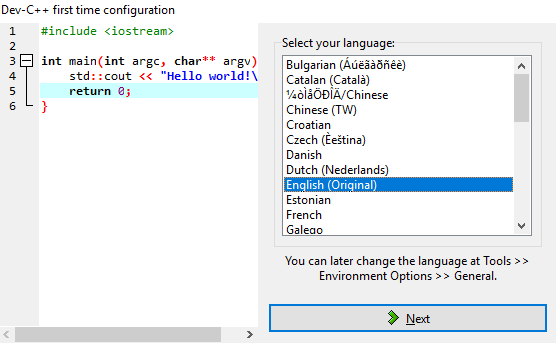
Después nos dará la opción de configurar algunas cosas de la consola, como el color, el tipo de letra y el tipo de iconos. En lo personal les recomiendo dejar la configuración predeterminada que trae, que es la siguiente y damos click en el botón Next.
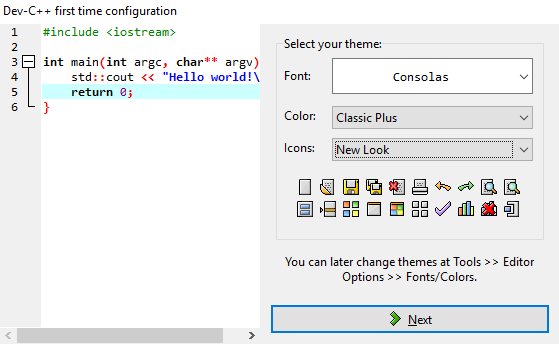
Nos aparecerá la siguiente ventana confirmando que la configuración ha sido exitosa, damos click en OK.

Una vez abierto el programa podremos analizar un poco la interfaz. Primero veremos la barra superior, aquí encontraremos todo lo necesario para crear nuestro proyecto, editarlo, ejecutar y compilar, además nos permitirá insertar algunas funciones básicas de programación.

En la barra lateral izquierda podremos encontrar información sobre los archivos de nuestro proyecto una vez creado.

En el siguiente recuadro es donde teclearemos el código de nuestro programa.

El menú inferior lo utilizaremos una vez ejecutado un código, ahí se nos muestra toda la información del proceso de compilado, el proceso de depuración, resultados de búsqueda, etc.

Crear programa 'Hola mundo'
Procedemos a realizar un sencillo programa para que observen como se utiliza Dev-C++. Crearemos un nuevo proyecto, para ello nos dirigimos a la ventana Archivo > Nuevo > Proyecto.
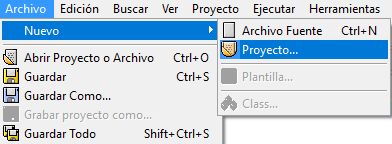
Trabajaremos con la Consola de Aplicación en Lenguaje C (marcamos la casilla que dice 'En C'), y como nombre le pondremos Hola Mundo. Damos click en Aceptar. Nos pedirá una ubicación en donde guardar el proyecto, seleccionamos la que nosotros deseamos.

Se creará un archivo llamado main.c, es el archivo principal de nuestro proyecto donde teclearemos nuestro código C. Nos aparecerá el siguiente código o algo muy parecido.
Código:
#include <stdio.h>
#include <stdlib.h>
/* run this program using the console pauser or add your own getch, system("pause") or input loop */
int main(int argc, char *argv[]) {
return 0;
}
|
|---|
En el siguiente artículo explicaremos más sobre las librerías que se incluyen. Por el momento solamente queremos crear un programa que nos muestre en la pantalla el mensaje Hola mundo. Para ello utilizaremos la instrucción Printf cuya función es imprimir mensajes en la pantalla. Eso irá en la función main, la rutina principal de nuestro programa. Modificaremos nuestro código de la siguiente manera.
Código:
#include <stdio.h>
#include <stdlib.h>
int main() {
printf("Hola mundo");
return 0;
}
|
|---|
Una vez tecleado el código presionamos el botón Compilar y ejecutar. Nos pedirá que guardemos el archivo main.c y lo guardamos en la misma ubicación de nuestro proyecto.
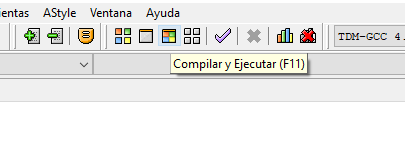
Se nos abrirá una ventana de comandos donde se mostrará nuestro programa mostrando la frase Hola mundo. Presionamos cualquier tecla y el programa se cerrará.

Como pueden ver, el programa es muy sencillo de utilizar. El ejercicio realizado aquí solamente fue una pequeña introducción para que se familiarizarán con el programa, en el siguiente artículo comenzaremos a explicar los conocimientos básicos del lenguaje C para poder crear programas más complejos.

 Instalación de Dev-C++
Instalación de Dev-C++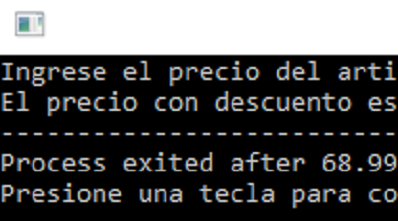 Metodología de la programación
Metodología de la programación
Buenas dia,
Realice la instalación del compilador todo me funciono bien, pero cuando ingreso a compilar mi primer programa no lo hace, y sale el siguiente mensaje :
mingw32-make.exe: *** INTERNAL: readdir: No such file or directory
intente realizarlo con una version mas reciente para windows 10 y me sucede lo mimso, pero el programa lo compilo en una ventana del sistema y lo hace correctamente genera el .exe y compila bien. Que podria ser ?